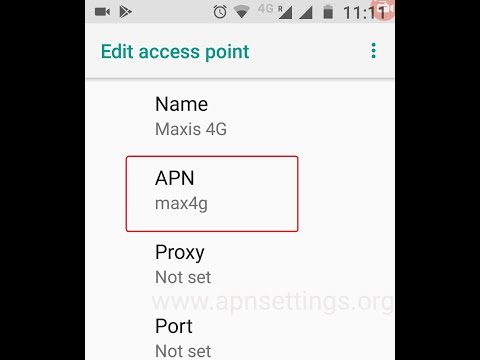
Panduan ini akan membahas semua yang perlu anda ketahui tentang menukar tetapan APN Galaxy S7. Kami akan menjelaskan tetapan APN, di mana untuk mencari mereka dan banyak lagi. Inilah cara menggunakan telefon pada mana-mana pembawa dan apa yang perlu diketahui sebelum anda meneruskan.
Sama ada anda baru-baru ini membeli Galaxy S7 atau Edge S7 yang dikunci atau bertukar kepada pembawa lain, tetapan APN adalah sesuatu yang anda perlu ketahui. APN bermaksud "Nama Titik Akses" dan pada asasnya merupakan pintu masuk kepada pembawa.
Baca: Galaxy S8 vs Galaxy S7: Worth the Upgrade?
Tetapan APN membenarkan telefon kami berkomunikasi dengan rangkaian pembawa. Itulah yang membolehkan Edge Verizon Galaxy S7 berfungsi sepenuhnya pada T-Mobile. Keperluan untuk mendapatkan internet dan data 4G LTE, menghantar mesej teks dan banyak lagi. Ini biasanya dilakukan secara automatik, tetapi sering kali pengguna perlu mengkonfigurasi tetapan APN secara manual pada Galaxy S7 atau Edge S7 mereka.

Jika anda baru-baru ini membeli Galaxy S7 yang digunakan atau dikunci sekarang bahawa Galaxy S8 akan datang tidak lama lagi, tetapan APN diperlukan. Biasanya sekali kad SIM pembawa dimasukkan semuanya dilakukan secara automatik. Kad SIM mencari maklumat APN yang diperlukan dan menggunakannya. Setelah itu berlaku, telefon akan dihubungkan ke internet, dan anda bebas menggunakannya pada bila-bila masa.
Contoh utama adalah apabila pemilik menggunakan pembawa serantau, membayar seperti yang anda pergi, atau MetroPCS. Dengan pelanggan MetroPCS boleh membawa telefon dari mana-mana syarikat penerbangan dan menggunakannya dengan Metro untuk mendapatkan bil bulanan yang lebih rendah. Selepas mendapat persediaan, pekerja kedai akan menukar tetapan APN supaya telefon berfungsi.
Walau bagaimanapun, terdapat hanya masa apabila pengguna biasa perlu mengubah tetapan APN secara manual. Itu atau anda tidak berada di kedai runcit pembawa untuk melakukannya. Jika ya, inilah cara untuk melakukannya sendiri.
Bagaimana Mengubah Tetapan APN Galaxy S7
Apa yang perlu kita lakukan adalah menuju ke tetapan dan menambah beberapa baris teks dan nombor yang disediakan oleh pembawa. Dari Verizon ke T-Mobile dan lain-lain. Pertama, anda memerlukan tetapan APN yang betul untuk pembawa yang anda cuba gunakan. Ini boleh didapati dengan melakukan Carian Google yang cepat, atau memanggil pembawa.
Langkah-langkah untuk mencari menu yang betul dalam tetapan mungkin berbeza-beza bergantung pada sama ada atau tidak pada peranti Android 6.0 Marshmallow atau Android 4.0 yang dikeluarkan baru Nougat. Sama ada cara, pergi ke Tetapan> Rangkaian> APN untuk memulakan. Arahan penuh dengan imej adalah di bawah. Butiran juga disediakan oleh Samsung.

Arahan
- Dari skrin Utama, ketik Apps ikon (atau tarik turun bar pemberitahuan dan tekan gear berbentuk Tetapan butang)
- Ketik Tetapan > Sambungan
- PilihRangkaian mudah alih
- Ketik Nama Titik Akses
- Pilih APN yang diperlukan dari senarai peluru. Jika tidak tersedia, ketuk TAMBAH
- Input tetapan APN baharu disediakan oleh pembawa pilihan
Untuk menetapkan semula tetapan APN anda, ketik Menu (3 titik) ikon dan kemudian ketik Tetapkan semula kepada lalai.
Kepala ke tetapan> sambungan> rangkaian mudah alih dan pergi ke Nama Akses Akses. Dari sini pemilik akan melihat pilihan APN lalai pada telefon mereka. Hit tambah di sudut atas untuk memulakan. Anda akan melihat banyak perkara yang pelik seperti nama, proksi, mmsc, port, dan protokol. Kedengarannya membingungkan, tetapi sangat mudah. Sama seperti anda akan memasuki alamat laman web ke dalam bar carian, kami masukkan tetapan APN yang disediakan di sini dan tekan save.

Ditunjukkan di atas adalah menu tetapan APN di Edge Galaxy S7. Saya pergi ke hadapan dan memukul "tambah" dan mula menambah maklumat yang diperlukan untuk tetapan APN T-Mobile. Masukkan semua baris teks yang diperlukan, tekan 3-titik di bahagian atas dan pilih simpan.
Ini akan memberikan Galaxy S7 semua maklumat yang diperlukan untuk menyambung dengan selamat dan menggunakan rangkaian T-Mobile.

Carian Google yang cepat akan menemui tetapan APN yang diperlukan untuk mana-mana dan semua pembawa. Banyak pilihan dibiarkan kosong, dan hanya mengisi-baris yang memerlukan pembawa tertentu. Mana-mana baris dalam arahan di bawah yang mengatakan Memandangkan T-Mobile adalah salah satu pembawa yang paling popular, dengan berjuta-juta bertukar, butiran APN T-Mobile adalah permintaan yang popular. Di bawah ini kami telah menemui tetapan APN T-Mobile terkini untuk 2017 yang akan memastikan mana-mana dan semua peranti berkerja berfungsi dengan sempurna dengan T-Mobile dan mempunyai sambungan 4G LTE. Cukup masukkan semua maklumat di atas ke dalam setiap baris di bawah menu tetapan APN di Galaxy S7 atau S7 Edge dan tekan save. Sekarang kembali, dan pilih pilihan APN dari senarai pilihan peluru. Selepas seketika atau dua Galaxy S7 anda akan menyambung ke T-Mobile (selagi anda mempunyai kad SIM aktif yang dimasukkan) dan mula berfungsi. Uji ia dengan membuat panggilan telefon, menghantar mesej teks atau mendapatkan talian untuk sambungan data 4G LTE. Kami juga mengesyorkan reboot selepas menambah APN baharu ke peranti anda. Ia akan reboot dan menyambung ke pembawa pilihan anda menggunakan tetapan APN yang betul dan menjadi baik untuk pergi. Dalam penutupan, jika anda membeli Edge Galaxy S7 atau S7 tetapi ia dikunci kepada pembawa yang berbeza, anda perlu membuka kunci terlebih dahulu. Setelah dikunci, ia akan berfungsi dengan mana-mana dan semua pembawa. Inilah arahan penuh untuk membuka kunci Galaxy S7.Tetapan APN T-Mobile (Input menggunakan arahan di atas)


